苹果手机升级后如何降 如何一键刷机降级iOS 12
日期: 来源:铲子手游网
苹果手机升级后如何降级,以及如何一键刷机降级iOS 12,是许多苹果手机用户关心的问题,随着苹果不断推出新的iOS版本,手机升级成为了常态。有时候用户可能会发现新版本的iOS并不如他们所期望的稳定或流畅。在这种情况下,降级成为了一个备选方案,以恢复到之前版本的系统。在本文中我们将介绍苹果手机升级后如何降级的方法,以及如何利用一键刷机降级iOS 12,帮助用户解决这一问题。
如何一键刷机降级iOS 12
由于是刚出的测试版,可能会有很多无法预知的问题及Bug。如遇到卡顿、反应迟缓、发热、死机等各种问题也很正常,所以大家在体验iOS 12测试版之前建议备份下资料。
如果你升级之后感觉不好用,想要降级是无法在手机上直接降的。我们可以使用一键刷机降级到iOS 11系统,以下为详细降级方法。
首先备份重要资料:
由于从高系统版本降级的低系统版本是不能“保留用户资料刷机”,而且iOS 12全备份设备无法恢复到低版本系统中。所以降级前先在“备份/恢复”中分类备份手机内的数据。如果您在升级前已备份资料则无需重新备份。
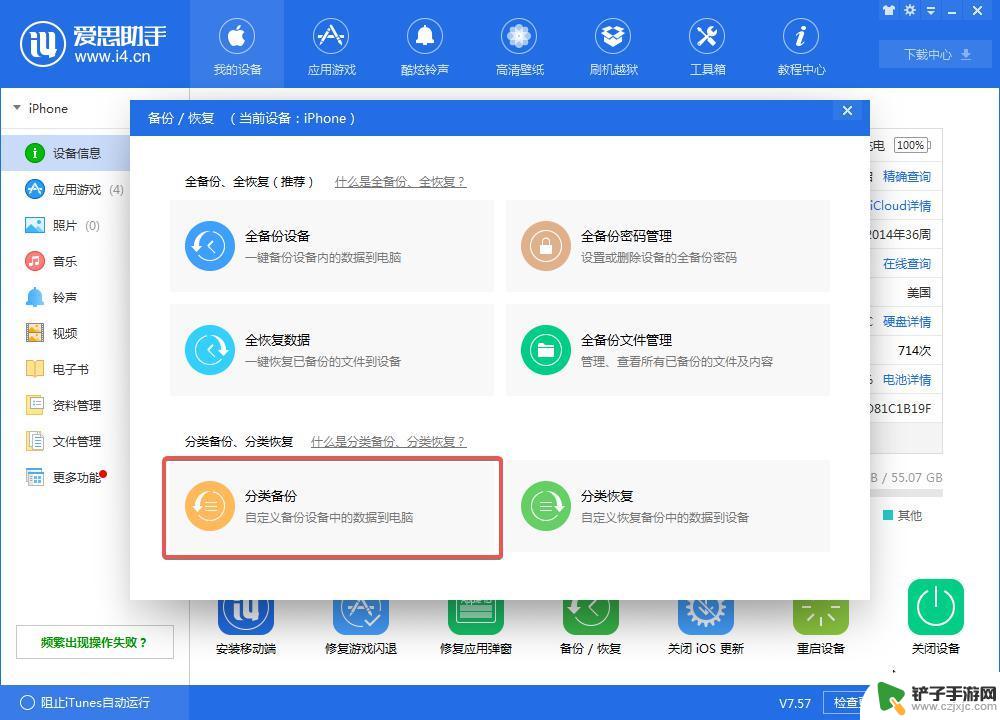
刷机降级:
降级只要连接PC端,在“刷机越狱 --> 一键刷机”页面,选择需要降级的版本后,点击“立即刷机”按钮,接下来就会自动下载固件并开始刷机,刷机完成后激活并在手机上完成初始设置。
升级iOS 12后降级只能降苹果开放验证的版本,会自动匹配可降级版本。
降级时不能勾选“保留用户资料刷机”,否则会刷机失败或者刷机成功后无法开机。
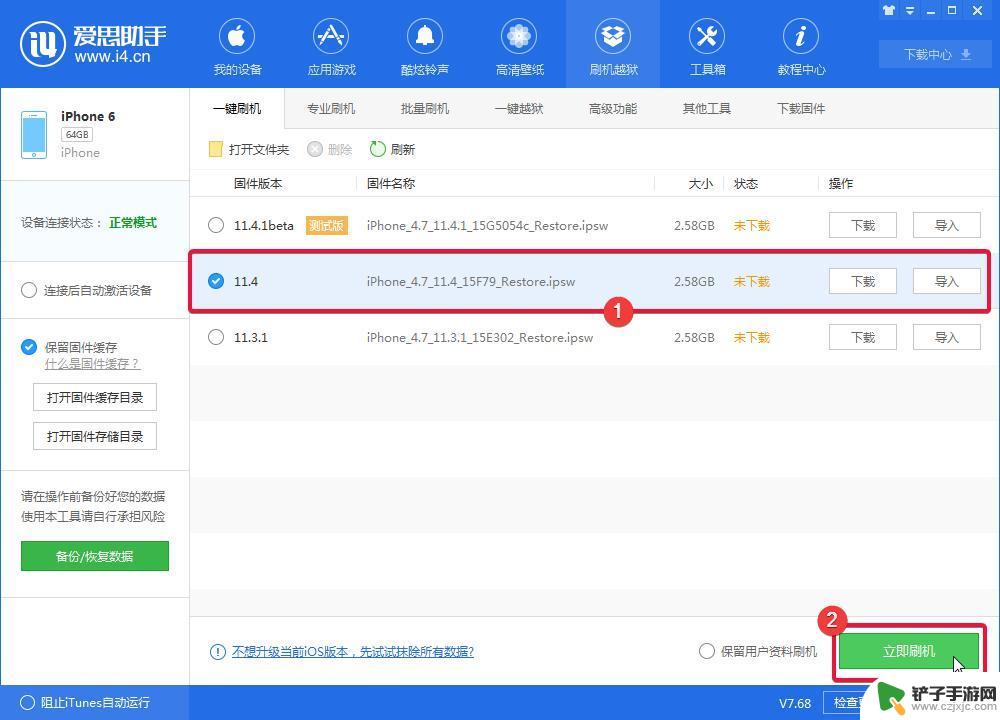
恢复资料
刷机成功后,手机将会是全新状态,如果你已备份资料,再到“备份/恢复”中恢复对应的备份即可。
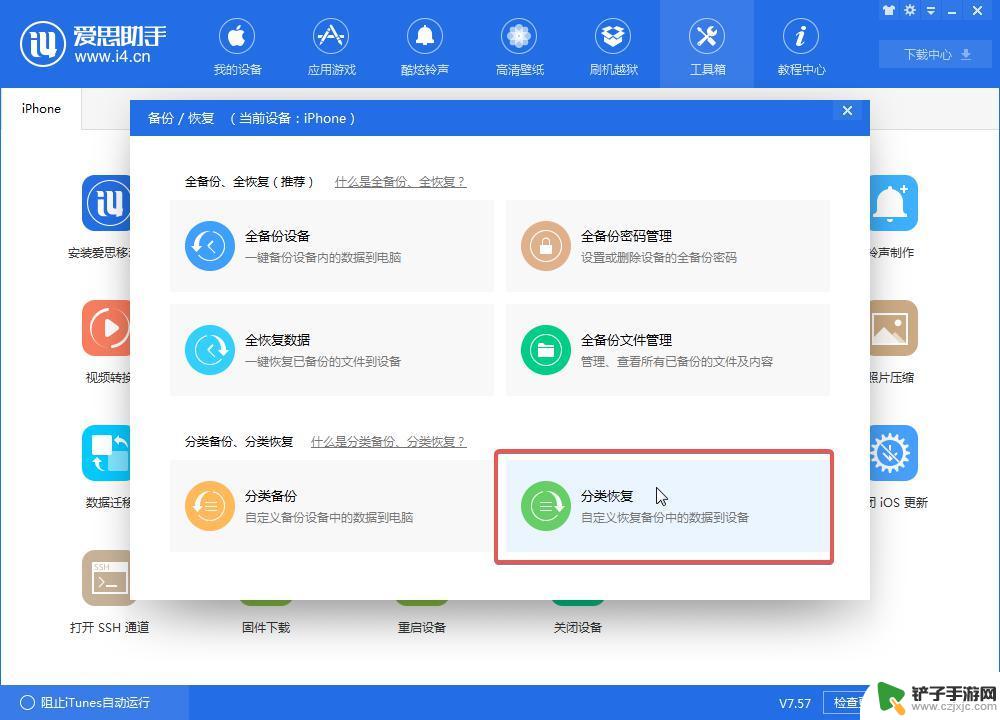
以上就是苹果手机升级后如何降级的全部内容,如果您遇到这种情况,可以按照以上方法解决,希望对大家有所帮助。














